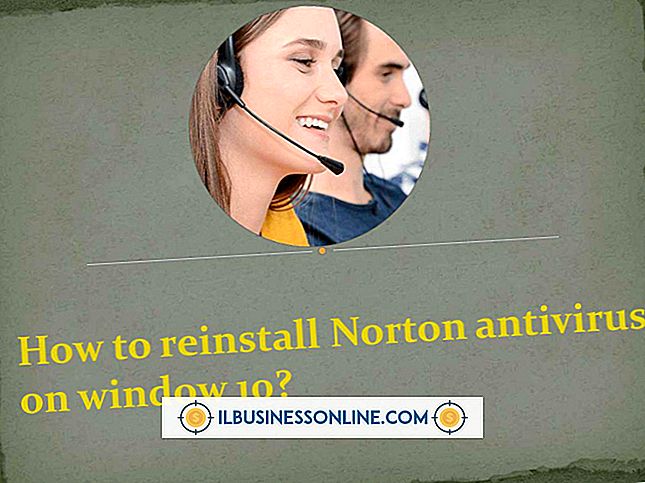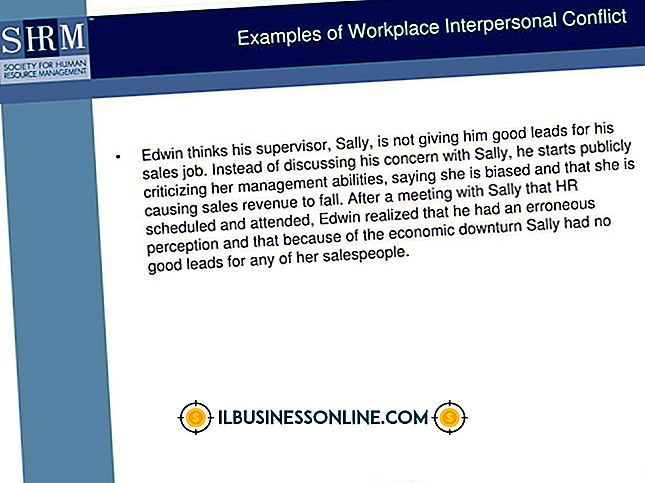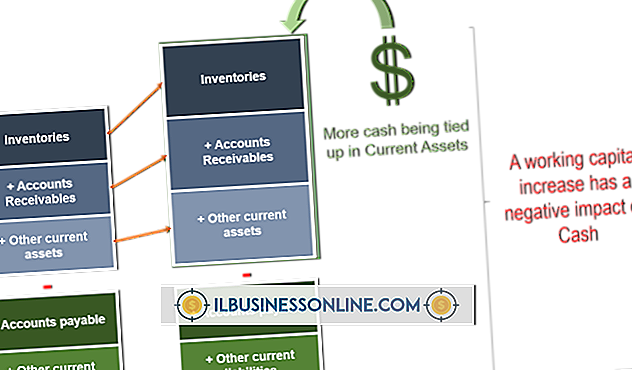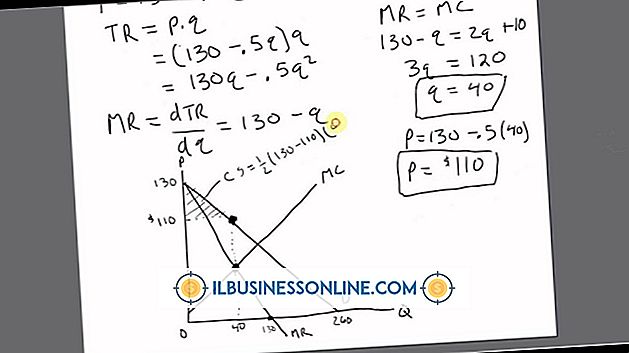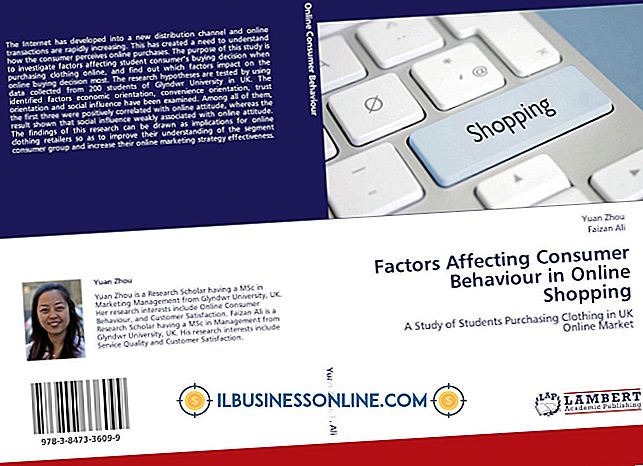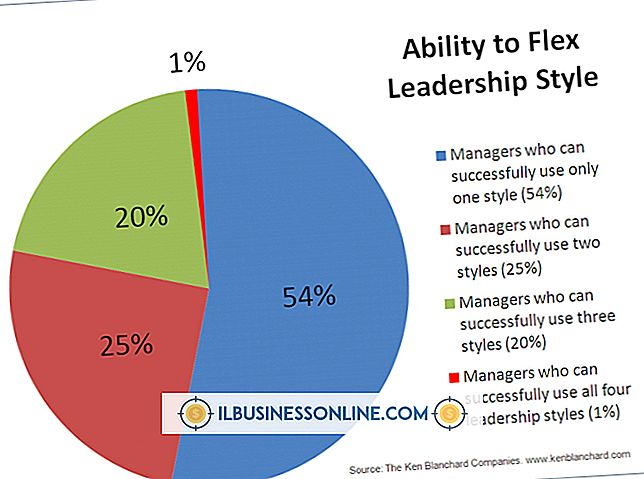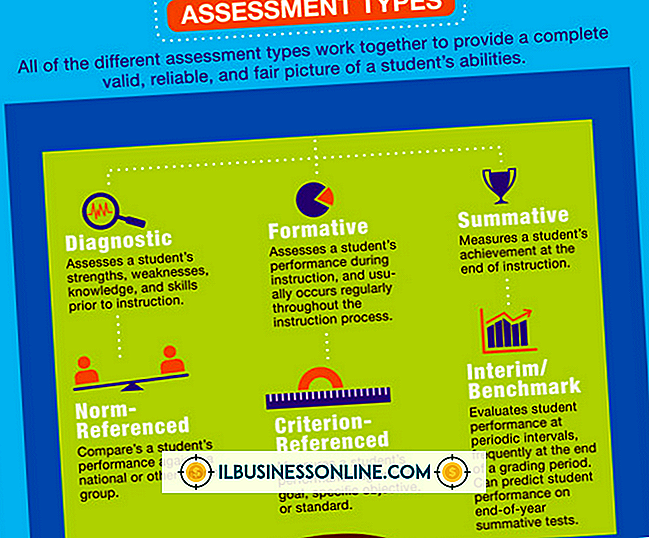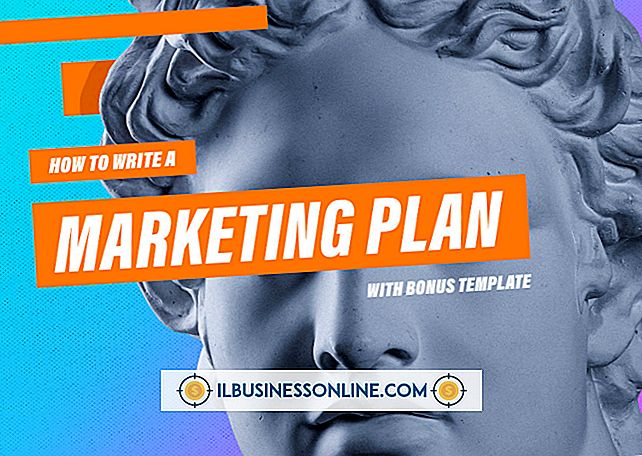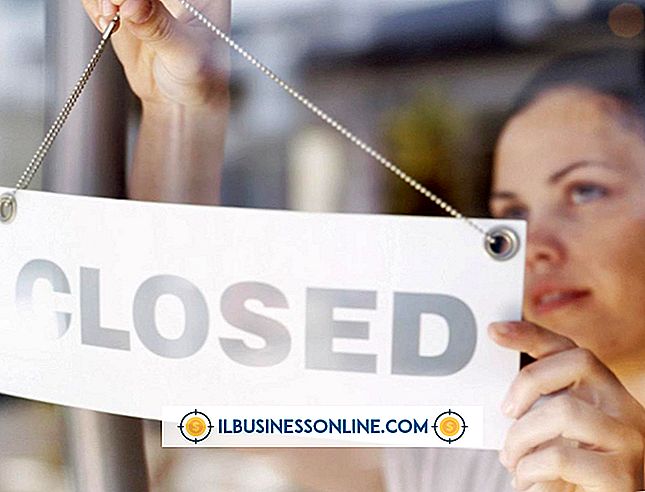Skype 플러그인 관리자를 비활성화하는 방법

플러그인은 세계에서 가장 큰 VoIP (voice-over-internet-protocol) 공급자 인 Skype와 같은 소프트웨어 플랫폼을 보강하는 소프트웨어 구성 요소를 지칭합니다. Skype 및 타사 개발자는 원격 통화, Skype Muter 및 Skylook와 같은 기능을 추가하는 여러 플러그인을 제공합니다. 그러나 플러그인은 중요한 메모리를 소비하고 컴퓨터 속도를 저해합니다. 실행 파일 인 Skype Plugin Manager는 Skype와 함께 작동하는 모든 플러그인을 제어합니다 (기본 및 타사 모두). Skype를 시작할 때마다 Skype Plugin Manager를 비활성화해야합니다. 그렇지 않으면 Skype를 제거했다가 다시 설치하여 모든 플러그인과 추가 기능을 비활성화하십시오.
단일 세션을 사용하지 않도록 설정
1.
Skype를 시작하십시오. "Ctrl-Shift-Esc"키를 눌러 Windows 작업 관리자를 불러옵니다.
2.
"프로세스"탭을 클릭하고 skype.PM.exe를 찾습니다.
삼.
"skype.PM.exe"를 클릭하고 "Delete"키를 누릅니다. 프로세스 종료를 확인하는 대화 상자가 나타납니다.
4.
"프로세스 종료"를 클릭하십시오.
플러그인없이 Skype 다시 설치
1.
Skype를 종료하십시오. Windows 시작 단추를 클릭하고 프로그램 및 파일 검색 필드에 "run"을 입력하십시오. Enter 키를 누릅니다. 실행 대화 상자가 나타납니다.
2.
실행 대화 상자의 열기 필드에 "% appdata \ skype %"를 입력하십시오. "확인"을 클릭하십시오.
삼.
Skype 폴더에있는 그림 파일을 복사하여 바탕 화면에 저장하십시오. Skype 사용자 이름이있는 폴더를 복사하여 바탕 화면에 저장하십시오. 1 ~ 3 단계는 선택 사항입니다. 그러나 Skip을 건너 뛰면 Skype를 다시 설치할 때 그림에 포함 된 정보와 사용자 이름 파일이 전송되지 않습니다.
4.
Windows 시작 단추를 클릭하고 프로그램 및 파일 검색 필드에 "프로그램 추가 또는 제거"를 입력하십시오.
5.
검색 결과에서 '프로그램 추가 또는 제거'를 선택하고 'Enter'를 누르십시오.
6.
프로그램 제거 또는 변경 창에서 "Skype 5.5"를 선택하고 "제거"를 클릭하십시오.
7.
"시작"을 클릭하고 프로그램 및 파일 검색 필드에 "실행"을 입력하십시오. 엔터 키를 치시오."
8.
실행 대화 상자에 "% appdata %"를 입력하고 "확인"을 클릭하십시오.
9.
로밍 창에서 "Skype"를 마우스 오른쪽 버튼으로 클릭하고 "삭제"를 선택하십시오.
10.
컴퓨터의 C : \ Program Files로 이동하여 Skype 및 SkypePM 폴더를 찾습니다. Skype를 삭제했지만 다른 폴더 사본이 하드 드라이브에있을 수 있습니다. Skype 및 SkypePM 폴더가 있으면 삭제하십시오.
11.
시작을 클릭하고 프로그램 및 파일 검색 필드에 "run"을 입력하십시오. Enter 키를 누릅니다. 실행 대화 상자가 나타납니다.
12.
실행 대화 상자에 "regedit"를 입력하고 "확인"을 클릭하십시오.
13.
편집 메뉴에서 "찾기"를 선택하고 검색 필드에 "Skype"를 입력하십시오. 돋보기 아이콘을 클릭하십시오.
14.
제목에서 "Skype"와 함께 반환 된 각 결과를 마우스 오른쪽 버튼으로 클릭하고 메뉴에서 삭제를 선택하십시오.
15.
Skype 다운로드 페이지로 이동하여 Skype의 최신 버전을 다운로드하십시오 (참고 자료 참조).
16.
설치 중에 나타나는 "Skype - Install"창에서 "Install Skype Extras Manager"를 선택 취소하십시오. "설치"를 클릭하십시오. 1 ~ 3 단계를 완료하지 않기로 선택한 경우, Skype를 실행하고 화면의 설정 지침을 따르고 17 ~ 19 단계를 완료하지 마십시오.
17.
시작을 클릭하고 프로그램 및 파일 검색 필드에 "run"을 입력하십시오. "Enter"를 누르십시오. 1 ~ 3 단계를 완료하지 않기로 선택한 경우, 다음 단계를 완료하지 마십시오.
18.
실행 대화 상자에 "% appdata % \ skype"을 입력하고 "확인"을 클릭하십시오.
19.
바탕 화면에 저장 한 두 폴더를 % appdata % \ skype 폴더에 복사하십시오. Skype를 시작하고 화면 지침을 따르십시오.
팁
- Skype를 제거하고 다시 설치하지 않는 한, Skype를 시작할 때마다 Skype 플러그인 관리자를 비활성화해야합니다.